Bilmeniz Gereken FFmpeg Meta Veri Düzenleyicisi Hakkında Sabit Kılavuz
FFmpeg dönüştürmenize, yeniden boyutlandırmanıza, kesmenize, kırpmanıza ve daha fazla hepsi bir arada araçları yapmanıza yardımcı olabilecek, bilinen çok işlevli bir araçtır. Ancak, birkaç makale yazılımı kullanırken meta verileri düzenlemekten bahseder ve bazıları güvenilir değildir. hakkında daha fazla bilgi edinmek istiyorsanız FFmpeg meta veri düzenleyicisi Kullanabileceğiniz söz konusu yazılım hakkında yararlı ve tarafsız bir inceleme sağladığımız için okumaya devam etmelisiniz.

Bölüm 1. FFmpeg Meta Veri Düzenleyicisi Hakkında Kısa Tanıtım
FFmpeg birçok müşteri ve şirket tarafından kütüphaneleri ve programları kolayca ele alırken, üzerlerindeki verileri etkin bir şekilde yazmak için kullanılan en iyi ücretsiz yazılımlardan biri olarak bilinir. Yazılım, sürücünüze indirdiğiniz olağan düzenleyici değildir, çünkü bu araç komut tabanlıdır ve yazılıma belirli bir görevi yerine getirmesi için komut vermek için kodlar kullanmanız gerekir. Kullanıcılar, zorluğu nedeniyle aracı görmezden gelme eğiliminde olsalar da, birçok yaygın ve yaygın olmayan dosya için hala en iyi kodlayıcı ve kod çözücü olarak kabul edilir.
Karmaşıklığı ve CLI arayüzü ile kullanıcılar onu büyüleyici buluyor çünkü ayrıntılarla akraba, bu da dosyanızın ayrıntılarını hızla değiştirebileceğiniz anlamına geliyor. Ancak, kullanmayı öğrenmek, özellikle komut tabanlı yazılımları kullanma deneyimi olmayan kişiler için kolay değildir. Ama kullanmaya hevesliyseniz, bir kez asarsanız gerçekten işe yarayacaktır. Bu araçla ilgili harika şeylerden biri, haftalık bir güncelleme almasıdır; bu, yazılım geliştiricinin yazılım için gereken yükseltmeleri takip ettiği anlamına gelir. FFmpeg'de meta verileri düzenlemek için güvenilir bir eğitim istiyorsanız, daha fazla bilgi için ikinci bölümü okuyabilirsiniz.
Artıları
- Meta verileri düzenlemede en iyi performansı gösterir.
- Her dosyada ayrıntılı düzenlemeyi yönetmek için CLI arayüzünü kullanır.
- Düzenleme ve diğer şeyler için profesyonel ilk tercih.
Eksileri
- Meta verileri kolayca düzenlemek isteyen yeni başlayanlar için en iyi seçim değildir.
- Aracı komuta etmek için kodlar gereklidir.
Bölüm 2. FFmpeg ile Bir Video Dosyasında Meta Veri Nasıl Görüntülenir ve Düzenlenir
Artık bu adımı okuduğunuza göre, bu araçla meta verileri nasıl ekleyeceğinizi öğrenmek istiyorsunuz. Dik bir öğrenme eğrisi olmasına rağmen, adımları uygun şekilde uyguladığınızda, dosyalarınızın herhangi birine etiketleri başarıyla ekleyebilir ve kitaplığımızdaki veya klasörümüzdeki dosyaları düzenleyebiliriz. FFmpeg'de meta verileri nasıl düzenleyeceğinizi ve görüntüleyeceğinizi öğrenmek için sonuna kadar izleyin.
Aşama 1. Aracı sürücünüze indirin, çıkarın ve yükleme işlemini izleyin.
CMD'yi başlatın, ardından FFmpeg yazın ve klavyenizde Enter'a basın; ekranınızda bir grup metin gösteriliyorsa, araç başarıyla başlatılır. Bu, adımların bir parçası değildir, ancak etkinleştirilirse FFmpeg ile ilgili sorunları bu şekilde giderirsiniz.
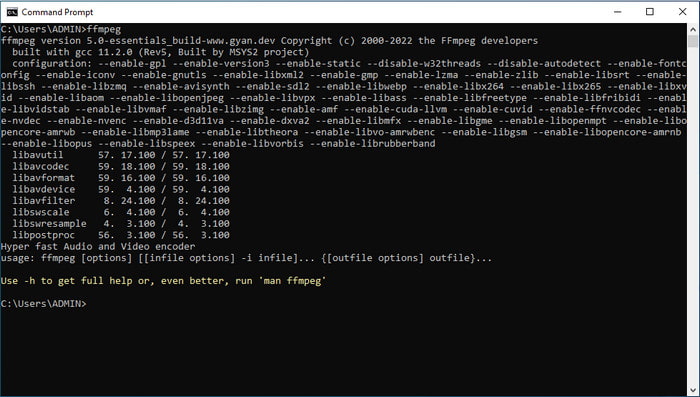
Adım 2. Dosyayı Dosya Yöneticisinde bulun ve girdi dosyasını belirtin.
Aşama 3. üzerine yazın CMD, tip ffmpeg – i sample.mp3 -vn -acodec kopya -metadata başlığı ='Mozart' -metadata açıklaması ='müzik kalbimizde bir melodidir' sample.mp3 meta verilerinize bir başlık eklemek için Vurmak Giriş meta verileri ses dosyanıza başarıyla eklemek için klavyenizdeki
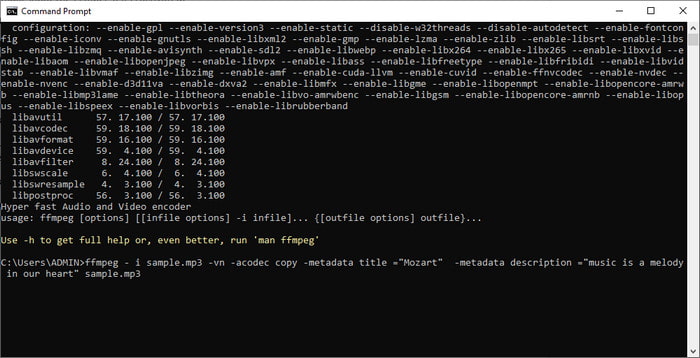
Bölüm 3. Windows ve Mac'te Meta Verileri Düzenlemenin Daha Kolay Bir Yolu Var mı?
Neyse ki, FFmpeg'de meta verileri düzenlemenin basit bir yolu var; ancak, FFmpeg kullanarak değil, nihai dönüştürücünün yardımıyla. FVC Video Dönüştürücü Ultimate FFmpeg'den daha iyi yönetilebilir bir GUI'ye sahip, kullanabileceğiniz güçlü bir meta veri düzenleyicisidir. CMD'yi açmak yerine, birkaç düğmeyi tıklayıp etiketleri doldurabilirsiniz, ardından meta verileri dosyanıza eklediniz. bu mu? Evet, bununla artık video ve ses dosyanıza kolayca meta veri eklediniz.
Daha az karmaşık GUI'ye ek olarak, bu araç, ihtiyacınız olduğunda kolayca kullanabileceğiniz güzellik ve yeterli bir video düzenleyici sunar. FFmpeg'den farklı olarak, araca komut vermek için girmeniz gereken bir kod yok, kolay, değil mi? Eh, nihai aracın yapabileceği şey budur. Bu aracı nasıl kullanacağınızı öğrenmek istiyorsanız, aşağıdaki indirme düğmesine basabilir, yükleyebilir ve ardından açabilirsiniz. Bundan sonra, medya dosyanızın meta verilerini değiştirmeye odaklanacağımız için aşağıdaki adımları izleyin.

FVC Video Dönüştürücü Ultimate
5.689.200+ İndirme- Meta verilerini kolayca yüklemek ve değiştirmek için 1000'den fazla medya biçimini destekler.
- Bu araçta kullanılabilecek birden fazla işlev ve özellik mevcuttur.
- Görevi hızla bitirmek için yüksek hızlı bir süreci destekler.
- Herhangi bir sürümün Windows ve Mac'inde indirilebilir.
Ücretsiz indirinWindows 7 veya üstü içinGüvenli indirme
Ücretsiz indirinMacOS 10.7 veya üstü içinGüvenli indirme
Aşama 1. Aracın arayüzünde tıklayın Araç Kutusu ve bul Medya Meta Veri Düzenleyicisi aşağıdaki özellikler listesinde.
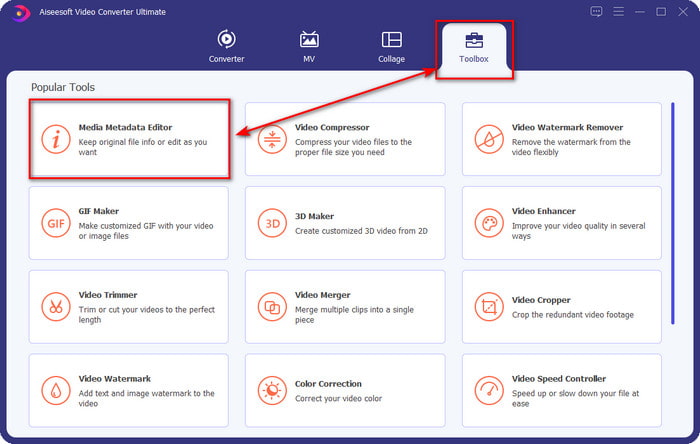
Adım 2. Tıkladıktan sonra yeni bir pencere açılacaktır, tıklayın. +. Ekranınızda görünecek klasördeki medya dosyasını bulun ve ardından Açık.
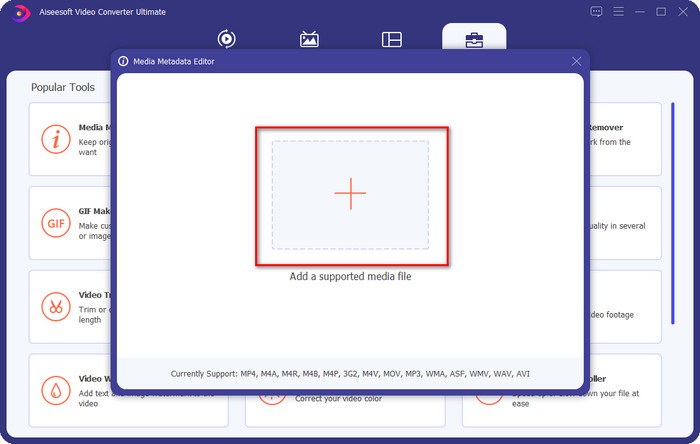
Aşama 3. Artık meta verileri her birine ekleyebilirsiniz. Metin kutusu, tek tek tıklayın ve üzerine yazın. Bundan sonra, tıklayın Kayıt etmek buton. Kod yok, sorun yok! Meta verileri medya dosyalarınıza kolayca eklemek için yapabileceğiniz şey budur.
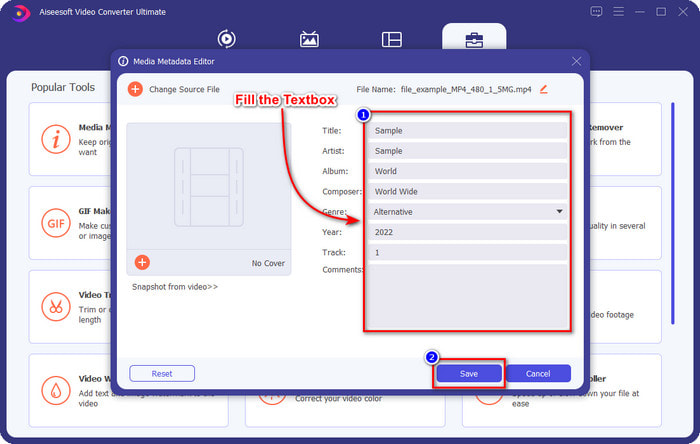
İlişkili:
MP3 Meta Verileri Nasıl Düzenlenir
OGG Meta Verileri Nasıl Düzenlenir
Bölüm 4. FFmpeg Meta Veri Düzenleyicisi hakkında SSS
FFmpeg neden ele alınamayacak kadar karmaşık?
Kullanımı zor değil, ancak kodlar ve CLI arayüzü nedeniyle araç zor görünüyor. Ancak, FFmpeg'i kullanmaya başlarsanız, bu ücretsiz yazılımın yardımıyla herhangi bir görevi yerine getirmeniz kolay olacaktır.
FFmpeg'im neden meta veri ekleyemiyor?
Yazılımın meta verileri dosyanıza başarıyla eklememesinin basit bir nedeni vardır. Öncelikle eklediğiniz konum yanlış, yani cmd dosyayı tanımıyor. İkincisi, yanlış kodu girerseniz, boşluk veya karakterde en ufak bir hata olsa bile yazılım komutu anlamayacaktır. Son olarak, yazılım doğru bir şekilde yüklenmemiştir ve CMD'deki yazılımla ilgili sorunları gidermeniz gerekecektir. Tüm bunlar kontrol edilirse yazılımın iyi çalışacağını garanti ederiz.
FFmpeg neden komut istemini kullanıyor?
FFmpeg üzerinde iletişim kurmanın tek yolu budur. Diğer düzenleyiciden farklı olarak, çalışması için belirli bir düğmeyi tıklamanız gerekir. Ama FFmpeg ile aynı değil; kodlar, araca belirli bir görevi yapması için komut veren düğmeler gibidir.
Sonuç
Aracın sizin için olduğunu düşünüyorsanız, bir FFmpeg video meta veri düzenleyicisi edinin; GUI'si çekici olmasa da performansı, kullanabileceğiniz diğer düzenleyiciden daha iyidir. Ya aracı karmaşık olduğu için kullanmak istemiyorsanız? O zaman ne yapmalısın? Bu davanın geleceği biliniyor; FFmpeg'i kullanmak istemeyen bir kullanıcıysanız, onun alternatifi olan nihai dönüştürücüyü kullanmanızı öneririz. Komut istemini kullanmadan dosyanızın meta verilerini kolayca düzenlemek için nasıl kullanılacağını öğrenmek için lütfen yukarıdaki ayrıntıları dikkatlice okuyun. Bununla birlikte, nihai aracın yardımıyla etiketleri düzenlemedeki başarı kolaylaştı.



 Video Dönüştürücü Ultimate
Video Dönüştürücü Ultimate Ekran kaydedicisi
Ekran kaydedicisi


